Windows 10-ի թողարկումից հետո շատ օգտվողներ անհանգստացան այն լուրերի կապակցությամբ, որ Microsoft- ի նոր ուղեղը գաղտնի կերպով հավաքում է օգտագործողի գաղտնի տեղեկությունները: Չնայած այն հանգամանքին, որ Microsoft- ը ինքն է ասել, որ այս տեղեկատվությունը հավաքվում է միայն ծրագրերի և ընդհանուր առմամբ օպերացիոն համակարգի աշխատանքը բարելավելու համար, այն չի մխիթարում օգտվողներին:
Կարող եք ձեռքով անջատել օգտվողի տեղեկությունների հավաքագրումը `համապատասխանաբար կարգավորելով համակարգի պարամետրերը, ինչպես նկարագրված է« Ինչպես անջատել Windows 10 լրտեսող ծրագրերը: Բայց կան նաև ավելի արագ մեթոդներ, դրանցից մեկը `« Ոչնչացնել Windows 10 Spying »ծրագիրը անվճար ծրագիրն է, որն արագորեն ձեռք բերեց ժողովրդականություն, քանի որ համակարգիչները թարմացվեցին: օգտվողները նոր ՕՀ-ի տարբերակին:
Արգելափակել անձնական տվյալների ուղարկումը ՝ օգտագործելով ոչնչացնել Windows 10 լրտեսությունը
Destroy Windows 10 Spying ծրագրի ծրագրի հիմնական գործառույթն է «լրտես» IP հասցեներ ավելացնելը (այո, հենց այն IP հասցեները, որոնց համար Ձեզ ուղարկվում են շատ գաղտնի տվյալներ) դեպի սերվերների ֆայլ և Windows firewall- ի կանոններ, որպեսզի համակարգիչը չկարողանա ուղարկել որևէ բան այս հասցեներ:
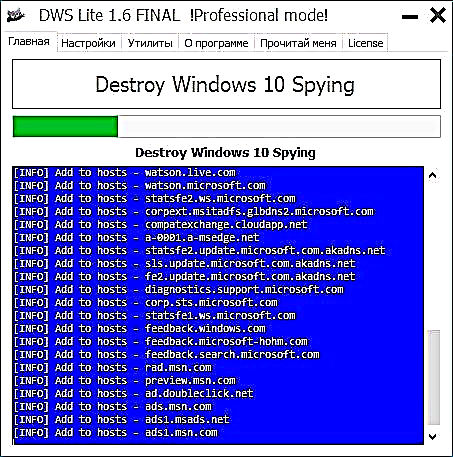
Ծրագրի միջերեսը նաև ինտուիտիվ է ռուսերենով (պայմանով, որ ծրագիրը գործարկվել է ՕՀ-ի ռուսերեն տարբերակով), բայց, այնուամենայնիվ, չափազանց զգույշ լինել (տե՛ս գրառումը այս հատվածի վերջում):
Երբ կտտացրեք հիմնական պատուհանում Destroy Windows 10 Spying կոճակը, ծրագիրը կավելացնի IP արգելափակում և անջատում է OS- ի տվյալների ստանդարտ պարամետրերով հետևելու և ուղարկելու ընտրանքները: Ծրագրի հաջող շահագործումից հետո ձեզ հարկավոր է վերաբեռնել համակարգը:
Նշում. Լռելյայն, ծրագիրը անջատում է Windows Defender- ը և Smart Screen ֆիլտրը: Իմ տեսակետից, ավելի լավ է դա չանել: Դրանից խուսափելու համար նախ անցեք պարամետրերի ներդիրին, նշեք «Միացնել պրոֆեսիոնալ ռեժիմը» տուփը և հանել «Անջատել Windows Defender» վանդակը:

Ծրագրի լրացուցիչ հատկություններ
Ծրագրի գործառույթն այստեղ չի ավարտվում: Եթե «սալիկապատված ինտերֆեյսի» երկրպագու չեք և Metro- ծրագրեր չեք օգտագործում, ապա «Կարգավորումներ» ներդիրը կարող է օգտակար լինել ձեզ համար: Այստեղ դուք կարող եք ընտրել, թե որ մետրոյի դիմումներից եք ուզում հեռացնել: Կարող եք նաև միանգամից ջնջել բոլոր ներկառուցված ծրագրերը Կոմունալ ծառայությունների ներդիրում:
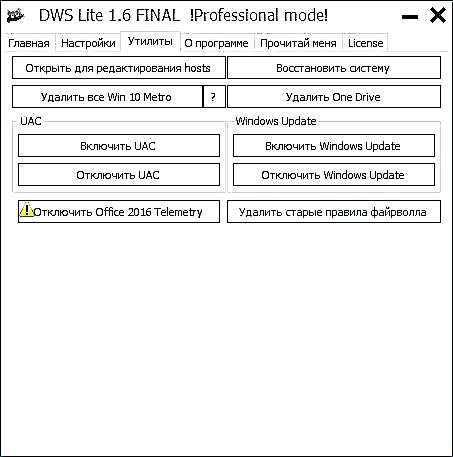
Ուշադրություն դարձրեք կարմիր մակագրությանը. «METRO- ի որոշ ծրագրեր ընդմիշտ ջնջված են և չեն կարող վերականգնվել». Մի անտեսեք այն, իրականում այդպես է: Կարող եք նաև ձեռքով հեռացնել այս ծրագրերը. Ինչպե՞ս հեռացնել ներկառուցված Windows 10 ծրագրերը:
Նշում. Windows 10-ում «Հաշվիչ» հավելվածը վերաբերում է նաև Metro- ծրագրերին, և ծրագիրը գործարկելուց հետո այն վերադարձնելն անհնար է: Եթե հանկարծ ինչ-ինչ պատճառներով դա տեղի է ունեցել, տեղադրեք «Հին հաշվիչ Windows 10» ծրագիրը, որը Windows 7-ից հիշեցնում է ստանդարտ հաշվիչը, ինչպես նաև ստանդարտ «Դիտեք Windows Լուսանկարները» կվերադառնա ձեզ:
Եթե ձեզ հարկավոր չէ OneDrive- ը, ապա օգտագործելով Destroy Windows 10 Spying- ը, կարող եք ամբողջությամբ հեռացնել այն համակարգից ՝ անցնելով «Կոմունալ ծառայություններ» ներդիրին և կտտացնելով «Հեռացնել մեկ սկավառակ» կոճակը: Նույնը ձեռքով. Ինչպե՞ս անջատել և հեռացնել OneDrive- ը Windows 10-ում:
Բացի այդ, այս ներդիրում կարող եք գտնել տանտերերի ֆայլը բացելու և խմբագրելու համար կոճակներ, UAC- ի անջատում և միացում («Օգտագործողի հաշվի վերահսկում»), Windows Update (հեռուստաչափիչի անջատում, firewall- ի հին կանոնների ջնջում, ինչպես նաև վերականգնման սկիզբ) համակարգեր (վերականգնման միավորներ օգտագործելով):
Եվ վերջապես, շատ առաջադեմ օգտագործողների համար. Տեքստի վերջում գտնվող «կարդացեք ինձ» ներդիրում կան հրամանի տողում ծրագիրը օգտագործելու պարամետրեր, որոնք կարող են նաև օգտակար լինել որոշ դեպքերում: Մի դեպքում նշեմ, որ ծրագիրը օգտագործելու հետևանքներից մեկը կլինի մակագրությունը Windows 10-ի պարամետրերում ձեր կազմակերպության կողմից վերահսկվող որոշ պարամետրերի:
Կարող եք ներբեռնել Windows 10 Spying- ը պաշտոնական ծրագրի էջից ՝ GitHub //github.com/Nummer/Destroy-Windows-10-Spying/releases











